Excel如何设置隐藏功能区或选项卡
来源:网络收集 点击: 时间:2024-02-25【导读】:
Excel是我们常用的办公软件,有时数据量多的时候,希望隐藏上方的功能区或者选项卡,那么该如何操作呢?今天小编就教你:Excel如何设置隐藏功能区或选项卡?其中,Mac平台上的操作方式和Windows平台基本一致。工具/原料more设备:个人电脑系统:Windows10Excel2019方法/步骤1/6分步阅读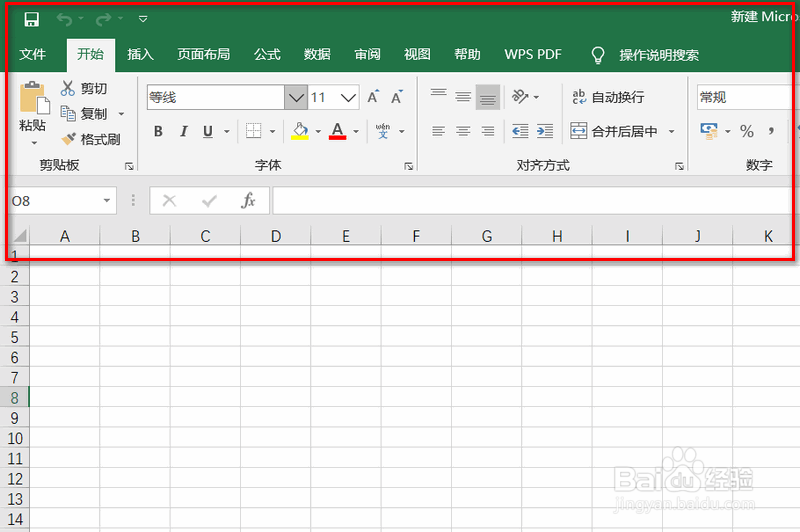 2/6
2/6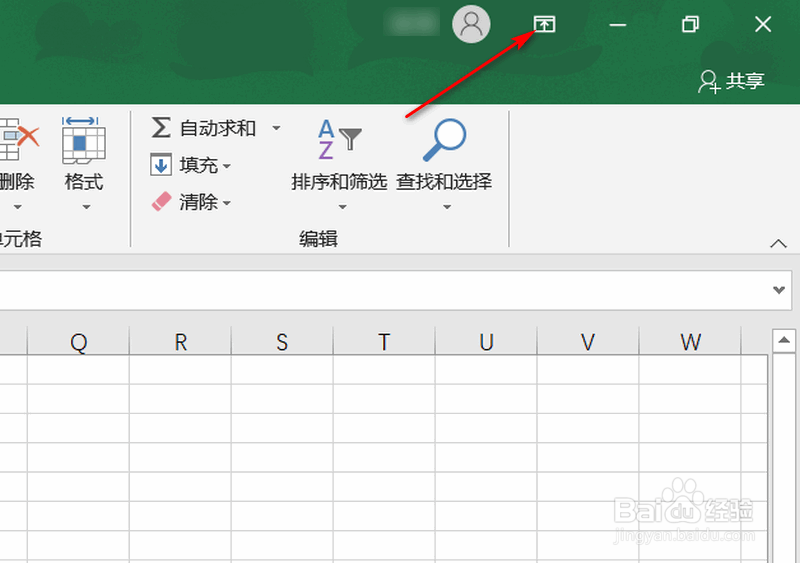 3/6
3/6 4/6
4/6 5/6
5/6 6/6
6/6 总结1/1
总结1/1
新建并打开一个Excel文档,默认上方的功能区和选项卡是显示的。
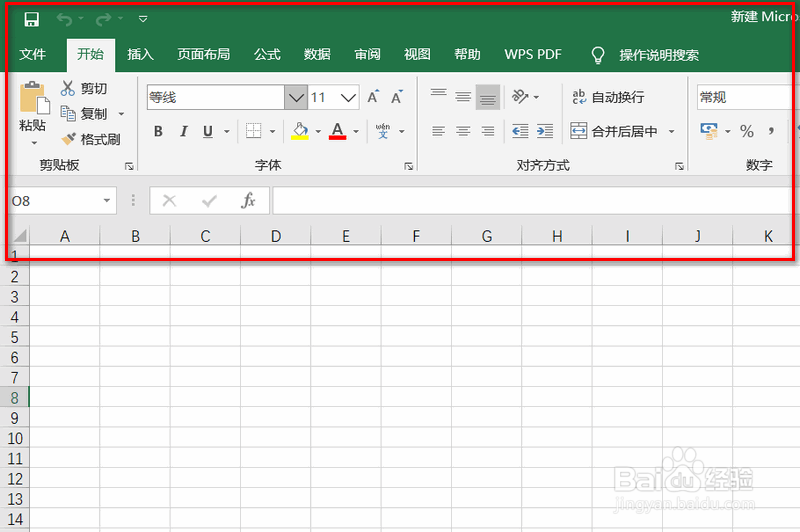 2/6
2/6然后鼠标点击右上方的【↑】按钮。
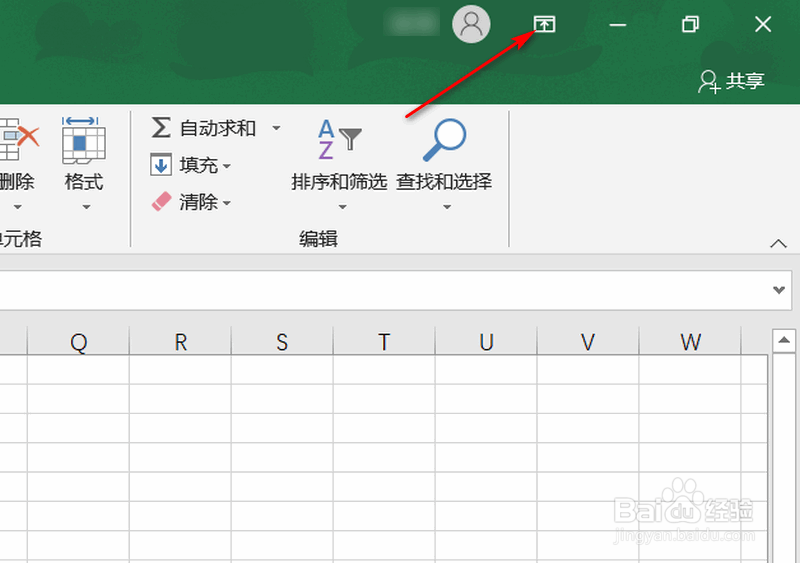 3/6
3/6在弹出的选项里,点击【自动隐藏功能区】栏。
 4/6
4/6这样,上方的功能区就全部隐藏了,增大了数据展示面。
 5/6
5/6也可以点击里面的【显示选项卡】栏。
 6/6
6/6这样,上方只展示选项卡,具体的功能不会展示。
 总结1/1
总结1/11.新建并打开一个Excel文档,默认上方的功能区和选项卡是显示的。
2.然后鼠标点击右上方的【↑】按钮。
3.在弹出的选项里,点击【自动隐藏功能区】栏。
4.这样,上方的功能区就全部隐藏了,增大了数据展示面。
5.也可以点击里面的【显示选项卡】栏。
6.这样,上方只展示选项卡,具体的功能不会展示。
注意事项tips:在数据量大的时候,使用这个功能,可以有效增加展现面。
本篇如果帮助到了你,请帮忙点赞,投票,谢谢~
EXCEL隐藏功能区隐藏选项卡版权声明:
1、本文系转载,版权归原作者所有,旨在传递信息,不代表看本站的观点和立场。
2、本站仅提供信息发布平台,不承担相关法律责任。
3、若侵犯您的版权或隐私,请联系本站管理员删除。
4、文章链接:http://www.1haoku.cn/art_147905.html
上一篇:清蒸龙利鱼的做法
下一篇:建行生活支付使用积分抵扣怎么操作?
 订阅
订阅